Fix- festgeklebt, um Ihre Einstellungsnachricht in Windows 10/11 abzuschließen
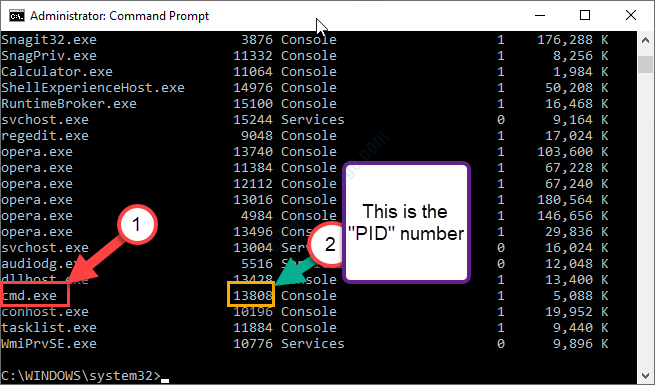
- 3538
- 733
- Janin Pletsch
Ist eine Fehlermeldung in Windows 10 oder Windows 11, während Sie Ihr Kontobild ändern? Wenn Sie sich vor diesem stellen, besteht die Möglichkeit, dass Sie auch Probleme haben, Ihren PC zu personalisieren. Auch wenn Sie Windows auf Ihrem Computer neu installieren oder beim Installieren einer Funktion aktualisieren, bleibt Ihr Gerät möglicherweise hängen “Fertigstellung Ihrer Einstellungen" Bildschirm. Wenn Sie mit einem dieser Probleme konfrontiert sind, befolgen Sie diese einfachen Korrekturen auf Ihrem Computer und das Problem wird in kürzester Zeit gelöst.
Fix-1 Kill CMD.exe unter Verwendung des CMD -Terminals
Töten 'cmd.exe 'benutzt die CMD Terminal wird das Problem beheben.
1.Drücken Sie beim Installieren von Windows 10 Verschiebung+F10 Um das CMD -Terminal auf Ihrem Computer aufzurufen.
2. Im Eingabeaufforderung Fenster, Kopieren Einfügen Dieser Befehl und dann klicken Eingeben.
Aufgabenliste
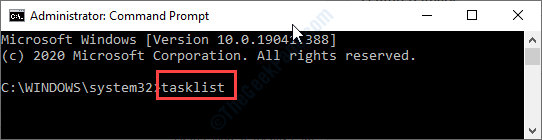
Dies zeigt die Liste der laufenden Dienste und Konsolen in der CMD Fenster.
3. In der Liste der Aufgaben müssen Sie es herausfinden “CMD.exe“.
4. Beachten Sie die fünfstellige 'PID'Anzahl der' CMD.exe '. (Beispiel- In diesem Fall lautet die PID-Nummer “13808“.)
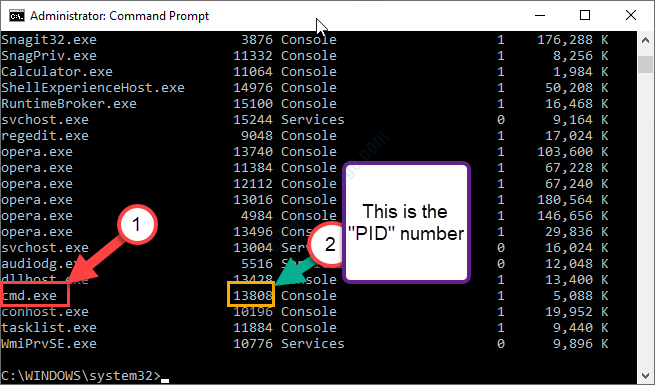
5. Jetzt, Kopieren Dieser Befehl und Paste es im CMD -Fenster. Ändern Sie es und schlagen Sie dann Eingeben.
TaskKill /PID /Nummer
NOTIZ- Ersetze das "Nummer”Mit der fünfstelligen PID-Nummer, die Sie zuvor festgestellt haben.Beispiel- Als PID -Anzahl von 'CMD.exe 'ist "13808„In diesem Fall ist der Befehl-
TaskKill /PID /13808
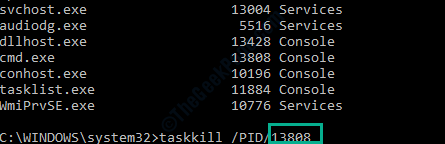
Sobald Sie diese Schritte ausgeführt haben, schließen Sie die Eingabeaufforderung und starten Sie Ihren PC neu und versuchen Sie es erneut.
Befehl Fix-3-Überprüfungsdiskette-
Beschädigte Systemdateien auf Ihrem Laufwerk können dieses Problem verursachen.
1. Drücken Sie Verschiebung+F10 Wenn Sie Windows 10 auf Ihrem Gerät installieren.
2. Jetzt zu Kopieren Einfügen Dieser Befehl und Hit Eingeben Um es auf Ihrem Computer auszuführen.
chkdsk /r
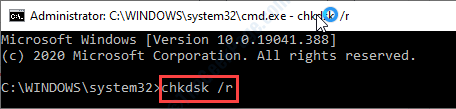
4. Drücken Sie "YWenn Sie gefragt werden 'Möchten Sie dieses Volumen planen, um das nächste Mal zu überprüfen, wenn das System neu gestartet wird? (Y/n)''.
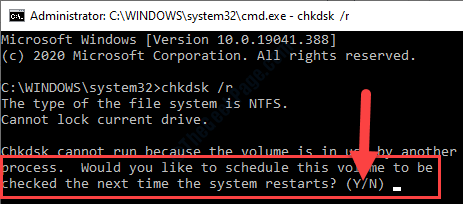
Neustart dein Computer. Sobald Ihr Computer neu startet.
Ihr Problem sollte gelöst werden.
- « Beheben der Zwischenablage, die in Windows 10 nicht funktioniert
- Beheben Sie Microsoft Excel kann keine Dokumente öffnen oder speichern, da nicht genügend Speicher vorhanden ist »

